Most akár 45% kedvezménnyel válogathatsz a legnépszerűbb Wacom eszközök közül a Black Friday ideje alatt!

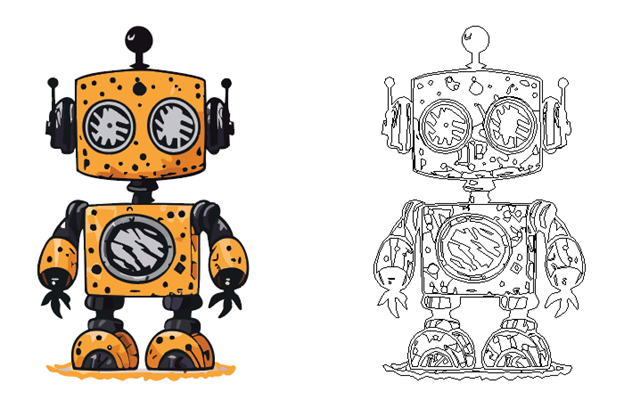
Az Adobe Photoshop után az Adobe Illustrator programban is megjelent a szöveg-alapú képgenerálás. De míg a Photoshop pixeles képekkel dolgozik, az Illustrator vektoros alkotásokkal. Így a generált képünk is vektoros lesz.
Ez azért különlegesség, mert 2024-ben (eddig) hiába van számtalan olyan mesterséges intelligencia, ami képet készít, nagyon ritka az, amelyik vektoros eredményt ad. Így a kapott képet mindjárt tovább tudjuk szerkeszteni, be tudjuk illeszteni az aktuális projektbe. Ha érdekel AI sorozatunk előző részének cikke, olvasd el itt, mielőtt nekikezdenél ennek.
Az Adobe Illustrator programban egy új ablak jelent meg, mely a Text to Vector Graphic névre hallgat.
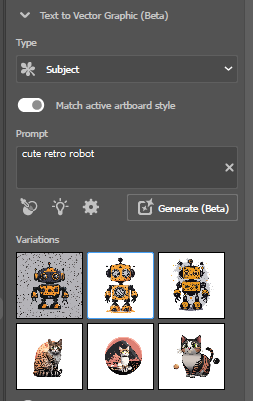
Az ablak prompt részébe írjuk be, hogy mit szeretnénk, rövid utasításokkal, majd a Generate gombra kattinva elkezdődik a kép készítése. A program legjobban angolul ért, de az utasítások (prompt) lehetnek magyarul is.
A jelek szerint a mesterséges intelligencia elsőnek a Photoshop programban megszokott pixeles képet készíti el, majd ez lesz átalakítva vektorosra az Illustrator Image Trace funkciójával. A fő különbség, hogy a mesterséges intelligencia direkt olyan képeket próbál készíteni, amelyek jól vektorizálhatóak.
A mesterséges intelligencia 3 képet generál, amik bekerülnek a Variations kisablakba. Ez egy objektum tár, ahonnan a korábban generált képeket bármikor kinyerhetjük.
Az Adobe Illustrator egyik kiemelkedő funkciója, hogy a vektoros képek generálását egy már meglévő kép stílusához igazítja. Ez azt jelenti, hogy átvehetjük a színeket, a vonalvastagságokat, sőt, még a rajzolási stílust is egy korábbi művünk alapján.
Ezt a funkciót a „Match active artboard style” bekapcsolásával aktiválhatjuk.
Amennyiben nem a teljes rajztábla stílusát, hanem csak egy kiválasztott képét szeretnénk átvenni, akkor a Prompt ablak alatti pipettát használjuk. Válasszuk ki, hogy melyik objektum stílusát szeretnénk alkalmazni a következő generált képre. Ez a lehetőség rendkívül hasznosnak bizonyul, különösen ha figyelembe vesszük, hogyan működnek a szöveg-alapú képgenerálási eszközök, mint például a Dall-E vagy a Midjourney.
Ezekkel az eszközökkel egyetlen utasítással generálhatjuk le a végső képet. Bár vannak módok a generált kép módosítására, lényegében a kép már „készen” érkezik hozzánk.
Ezzel szemben az Adobe Illustratorban teljesen más a helyzet. Itt lehetőségünk van az alkotásunkat először a háttérrel kezdve, majd egyesével az elemeket hozzáadva, lépésről lépésre összeállítani. Ezáltal sokkal nagyobb irányításunk van a tervezési folyamat felett. Mi döntjük el, hogy pontosan hol helyezkedjen el minden egyes elem.
Ez a szintű irányítás nem áll rendelkezésre a Midjourney-nél vagy a Dall-E-nél. Ha például egy fát és egy macskát szeretnék rajzoltatni velük, ezek az eszközök döntik el, hogy milyen fát és macskát ábrázolnak, és hová helyezik ezeket az elemeket a képen. Az Illustratorban viszont pontosan meghatározhatjuk, hol legyen a fa, a macska vagy bármely más elem. Mivel minden egyes objektum külön-külön szerkeszthető, tetszés szerint mozgathatjuk, nagyíthatjuk, elforgathatjuk vagy torzíthatjuk őket. Ráadásul, mivel minden vektoralapú, a szerkesztési lehetőségek szinte végtelenek.
Ez arra ad lehetőséget a tervezőknek és rajzolóknak, hogy teljes mértékben a saját kezükbe vegyék a kép feletti kontrollt. Talán ez a legfontosabb innováció és gondolat az egész funkció mögött!
Ez a szabadság tovább növekszik azzal, hogy a vektoros generálás során dönthetünk arról, milyen „formátumot” szeretnénk használni, így még személyre szabottabbá tehetjük műveinket.
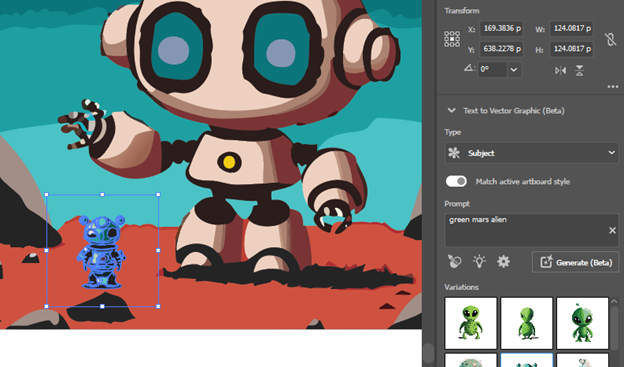
Mielőtt egy kép generálását elindítjuk, a Type menüből kiválaszthatjuk, hogy milyen formátumot szeretnénk. A mesterséges intelligencia úgy készíti a képet, hogy a kért formátumnak minél inkább megfeleljen. Jelenleg (2024 év eleje) négyféle vektoros elemet rajzolhatunk:
1. Subject - Tárgy formátum
Egy konkrét, jól körülhatárolható elem generálása, mint például egy virág, egy autó vagy egy kávésbögre. A „Tárgy” formátum lehetővé teszi számunkra, hogy egyedi objektumokat hozzunk létre, amelyeket különállóan vagy más elemekkel kombinálva használhatunk fel.
Ez a formátum kiválóan alkalmas egyedi illusztrációk készítésére, amelyeket különböző design projektekben, például hirdetésekben, weboldalakon, vagy akár termékcsomagolásokon lehet felhasználni. Segítségével egyedi, figyelemfelkeltő vizuális elemeket hozhatunk létre, amelyek megkülönböztetik a projektünket.
2. Scene - Helyszín formátum
Egy összetett, több elemet és részletet tartalmazó jelenet vagy háttér, mint egy park, egy városkép vagy egy belső tér. A „Helyszín” formátum lehetőséget ad arra, hogy teljes környezeteket alkossunk meg. Ideális választás bonyolultabb, összetett vizuális történetmeséléshez, ahol a környezet és a hangulat kiemelt szerepet kap. Használható weboldalak háttérképeként, digitális kiadványokban vagy játékokban, hogy mélyebb beleélést és vizuális gazdagságot nyújtson.

3. Icon - Ikon formátum
Letisztult, egyszerű vektoros rajzok, amelyek logók, gombok vagy más grafikai elemek formájában jelennek meg. A „Ikon” formátum segítségével azonnal felismerhető vizuális jeleket hozhatunk létre.
Különösen hasznos weboldalakon, mobilalkalmazásokban és felhasználói felületeken, ahol fontos a gyors és egyértelmű kommunikáció. Az ikonok segítenek a felhasználóknak a navigációban, és hozzájárulnak a felület átláthatóságához és esztétikájához.
4. Pattern - Mintázat formátum
Ismétlődő grafikai elemek, amelyek egymáshoz illeszkedve egybefüggő, végtelen mintát alkotnak. A „Mintázat” formátum lehetővé teszi, hogy textúrákat, tapétákat vagy egyéb díszítőelemeket hozzunk létre.
Alkalmazható textíliák, csomagolások, weboldalak háttérként vagy akár belsőépítészeti elemként. A mintázatok segítségével vizuális érdekességet és mélységet adhatunk tervezési projekteinknek, egyedi és vonzó megjelenést biztosítva.
A generált mintázat bekerül az Illustrator Pattern gyűjteményei közé, így bármilyen objektum kitöltésére használhatjuk.
Jelenleg az Adobe Illustrator mesterséges intelligencia-alapú képgenerálási funkciója még cask gyerekcipőben jár, azonban már lehetőséget kínál arra, hogy szöveget is tartalmazó képeket hozzunk létre. Bár a sikeres szöveggenerálás nem garantált, érdemes kísérletezni vele.
Ehhez a prompt-ba használjuk a text utasítást. Majd a szöveget tegyük macskakörmök („) közé.
Példa:
cute retro robot with text "Chaos"Nagyon kevés olyan programot találunk, ahol a mesterséges intelligencia vektoros képeket generál. Noha a pixeles képgenerátoroknak megmondhatjuk, hogy vektorszerű képet rajzoljanak, amiket utána az Illustrator könnyedén vektorrá alakít.
De az Adobe Illustrator erőssége, hogy mindezt egy programon belül, a projektünkhöz kapcsolódva tehetjük. Szükség van egy házra a rajzba? Néhány másodperc, és már ott is van a rajzunkban. Oda tesszük, ahova szeretnénk. És mivel a kép vektoros, könnyen tudjuk szerkeszteni. Ráadásul a képek generálásakor az MI a már meglévő objektumok stílusát is figyeli, így az sokkal jobban beleillik a rajzba, mintha egy másik programból hoznánk át.
Szerző: Pi Tóth István
Ha érdekel AI sorozutunk többi része, kattints ide és merülj el még jobban a mesterséges intelligencia világában!
Most akár 45% kedvezménnyel válogathatsz a legnépszerűbb Wacom eszközök közül a Black Friday ideje alatt!
Vásárolj 15% kedvezménnyel AnyDesk licenceket a Black Friday alatt kiemelkedő funkciókkal és teljesítménnyel a hatékony munkavégzéshez.
A SketchUp a tervezők és építészek első számú választása világszerte, a Cyber Week alatt pedig most 25% kedvezménnyel szerezheted be!